
DebugView提供了简单的VC调试方案,您可以通过DebugView软件监视电脑上的运行数据,将VC进程服务显示在软件上,并且可以在列表上查看 debug 当前的执行状态,DebugView让您可以将进程错误的数据提取到日志文本上,并且在日志上编辑故障信息,对于调整VC连接以及VC启动方案都是有帮助的;
DebugView主要提供五个菜单项目调试VC,支持文件、编辑、监视、选择、计算机等几个模块,您可以在监视菜单上找到VC对象,也可以在计算机菜单上找到调试的项目,功能非常多,需要的朋友可以下载试试!
debugview软件功能
1、DebugView支持WindowsXPSP2,DebugView当前在WindowsXPSP2中捕获内核模式的调试输出
2、更多突出更加突出的过滤器过滤器
3、日志文件包装:一个新的日志文件选项DebugView中文版中的日志文件达到指定的大小限制时,开始环绕
4、更多的亮点过滤器:DebugView中当前有10个亮点过滤器
5、插入注释:一个新的菜单项,您可以插入注释输出
6、当DebugView中看到的特殊的调试输出字符串DBGVIEWCLEAR的清除输出
debugview软件特色
1、DebugView以通过兼容电脑系统获取VC数据
2、可以将服务器运行错误的数据提取
3、支持将已经排除的问题记录在日志
4、也可以将故障数据另外转存
5、支持对win32系统监控,在监视界面切换
6、支持监视事件定制,查看监视的项目
7、在列表上也可以显示VC启动的时间
8、支持添加一个附加的注释到VC
9、debugview提供的监控方案都是很简单的
10、启动的时候需要点击agree才能开始监控
DebugView使用技巧
用debugview,打开debugview,运行你的debug版本程序,可以定位到源文件的某一行。在vc源码中需要输出的地方用OutputDebugString就可以在这个工具中查看啦,对VC调试代码非常实用,不用你用Messagebox一步步的调试。而且易于操作,查找错误更方便。
DbgView界面和监控方法
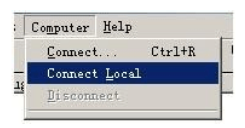
点击“Connect Local”
打开软件后,顶部工具栏中选择监控主机。先看连接本地机调试,点击“Connect Local”即可。

工具栏
在这个工具栏上,主要看几个图标
工具栏 在这个工具栏上,主要看几个图标
 此按钮,表示是否开启捕获服务
此按钮,表示是否开启捕获服务 此按钮,表示是否捕获系统内核的Debug信息
此按钮,表示是否捕获系统内核的Debug信息 此按钮,表示是否捕获一般Win32应用,也就相当于我们的应用的Debug信息
此按钮,表示是否捕获一般Win32应用,也就相当于我们的应用的Debug信息 注意:只有调用了WinDebug中方法的地方的输出Debug信息才能被DebugView捕获。
再来看看捕获的应用信息:
将打开
如下图:
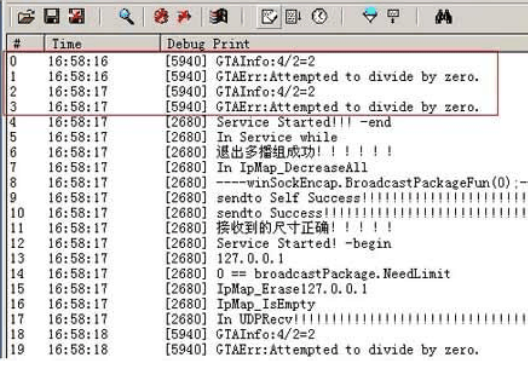
这些都是系统中的应用调用WinAPI所输出的Debug信息。但是只有红色部分是我们的Demo所输出的信息。
此时我们可以新建过滤器,只查看我们自己想看到的信息
打开后我们看到下图
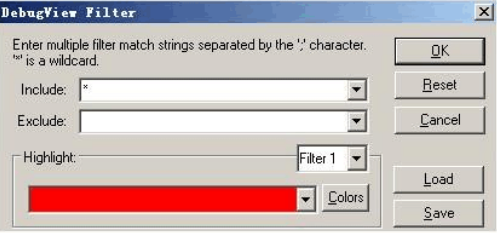
在Include和Exclude,分别表示Debug Print的内容“包含”“不包含”的字符串。
例如在include中输入:GTA
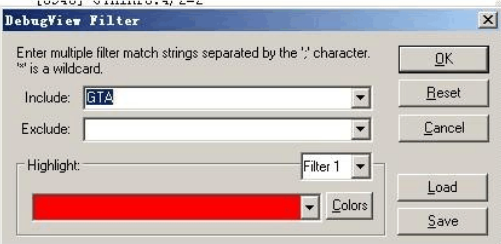
点击OK后
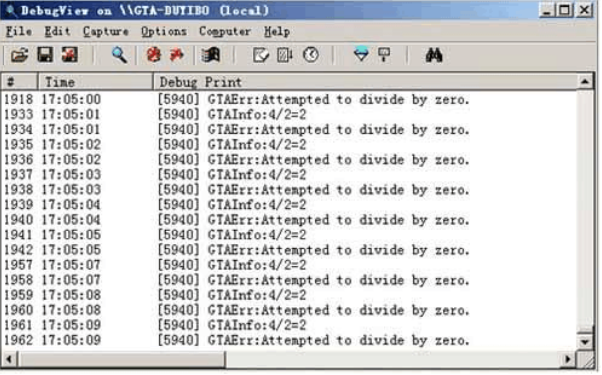
DebugView就会只显示GTA开头的Debug信息,因此在写程序时,为了监控方便,我们可以将Debug信息分类,以不同的前缀或标志为约束,统一Debug输出格式,方便以后排除和捕获系统异常等情况。
 这个按钮表面显示的记录条数。
这个按钮表面显示的记录条数。DebugView更新日志:
1.修复部分bug
2.优化了部分功能
小编推荐:
经过官方的不断改良之后,DebugView已经能够满足您的所有需求,快来下载体验一下吧。当然本站还为您精心准备了鲁大师、SiSoftware Sandra、HD Tune Pro、WinBench99、cpu-z
- MP3转换器 5.7.0.0 简体中文版
- 风林火山Win10 64位激活专业版 V2021.07
- 游戏专用Windows10 64位永久激活版 V2021.07
- 深度技术Win10 21H1 64位免激活版 V2021.07
- 技术员联盟Win10 64位永久激活版镜像 V2021.07
- 电脑公司Win10 21H1 64位极速专业版 V2021.07
- 电脑公司 GHOST WIN7 SP1 X86 电脑城装机版 V2018.03(32位)
- 电脑公司 GHOST WIN7 SP1 X64 电脑城装机版 V2018.03(64位)
- 番茄花园 GHOST WIN7 SP1 X64 官方稳定版 V2018.03 (64位)
- 番茄花园 GHOST WIN7 SP1 X86 官方稳定版 V2018.03 (32位)
- 萝卜家园 GHOST WIN7 SP1 X64 极速装机版 V2018.03(64位)
- 雨林木风 GHOST XP SP3 优化正式版 V2020.01
- 萝卜家园 GHOST XP SP3 稳定安全版 V2020.01
- 惠普 GHOST XP SP3 笔记本优化版 V2020.01
- 番茄花园 GHOST XP SP3 极速体验版 V2020.01
- 深度技术 GHOST XP SP3 正式装机版 V2020.02
- Simple Port Forwarding V3.3.0 多国语言绿色免费版
- Slim Browser V6.01 Build 030 多国语言绿色免费版
- 希网动态域名更新小汤版 1.2 简体中文绿色免费版
- 天易成网管 V2.17 简体中文安装版
- 无人值守全自动采集助手 2.4.9 绿色免费版
- 甜筒语音 v1.0.0.65
- Comodo Dragon V18.3.0.0 多国语言安装版
- Gmail Notifier V4.1.2 多国语言绿色便携版
- 百度文库下载器 5.0 简体中文绿色免费版
- 怪物猎人崛起美化身材的鸣神套装MOD v3.73
- 漫威蜘蛛侠重制版黑猫完美身形MOD v2.0
- 漫威蜘蛛侠重制版朋克蜘蛛战衣去背心MOD v3.82
- 骑马与砍杀2领主修改器 v1.8.0
- 艾尔登法环海贼王路飞替换布莱泽套MOD v3.58
- 怪物猎人崛起曙光雪之女王开关斧MOD v2.19
- 艾尔登法环生化里昂替换观星者套MOD v1.72
- 灵魂石幸存者修改器 v1.0
- 光明重影年度版修改器 v32/64
- 只狼影逝二度鬼灭嘴平伊之助替换狼外观MOD v2.8
- hooch
- hood
- hooded
- hoodie
- hoodlum
- hoodwink
- hoof
- hoof and mouth (disease)
- hoo-ha
- hook
- 碎碎念
- 这片云有点傲娇
- 当我想起你
- 〈甄嬛〉二十年中
- 热心市民江先生
- 〈甄嬛〉仁皇貴妃
- 虚荣女的品格
- 鲤鱼跳龙门
- 罪案谜情
- 我有钱你要卡吗
- 沙娜拉传奇 第二季
- 孤芳不自赏
- 太行英雄传
- 欢乐颂2
- 红蔷薇
- 青春最好时
- 假凤虚凰 第二季
- 地狱使者
- 开封奇谈
- 独步天下
- 明星未P图带来的惊吓,都被工作室的修图师拯救了
- 景甜穿秋裤、热巴穿毛裤、胡歌自备毛裤,明星们这样御寒
- 抖音上线兴趣匹配功能
- 淘宝上线比价功能 支持90天内商品价格对比
- 搜狗地图正式下线 访问官网将跳转至腾讯地图
- 高德地图上线核酸地图功能;拳头游戏道歉 ;抖音上线兴趣匹配功能
- 《重返帝国》5.10更新后BUG问题汇总与解决方法
- 罗永浩回应不上大学是否后悔:除非万不得已 否则不要辍学
- 百度旗下集度汽车将于6月8日发布汽车机器人概念车
- 6.1上映!动画电影《魔法鼠乐园》发布新版海报